《图解PowerPoint 2000中文版》求取 ⇩
| 作者 | 卢正明等编著 编者 |
|---|---|
| 出版 | 北京:国防工业出版社 |
| 参考页数 | 302 ✅ 真实服务 非骗流量 ❤️ |
| 出版时间 | 1999(求助前请核对) 目录预览 |
| ISBN号 | 7118021652 — 违规投诉 / 求助条款 |
| PDF编号 | 88029318(学习资料 勿作它用) |
| 求助格式 | 扫描PDF(若分多册发行,每次仅能受理1册) |

第一章 开始使用PowerPoint 20001
第一节启动PowerPoint 20001
1.从开始菜单启动PowerPoint 20001
2.将PowerPoint作为一个新建办公文档启动2
第二节 创建一份新的演示文稿3
1.建立一份新的演示文稿3
2.在PowerPoint中建一份新演示文稿4
3.使用自动内容向导来生成一份演示文稿5
4.使用一个模板创建一份演示文稿9
第三节 将一个模板应用到一份已有的演示文稿上10
第四节 打开一个文件11
第五节 查找一个文件13
第六节 使用菜单发出一条命令14
第七节 选中一个快捷菜单命令15
第八节 使用PowerPoint工具栏16
1.选中一个工具栏按钮16
2.显示或隐藏一个工具栏17
第九节 PowerPoint的联机帮助18
1.从Office助手处得到帮助18
2.从Microsoft的环球网站点取得帮助19
3.取得关于PowerPoint对象的帮助20
1.第一次保存一份演示文件21
第十节 保存PowerPoint演示文件21
2.保存一份打开的演示文稿所做的改动22
第十一节 关闭一份演示文稿22
第十二节 退出PowerPoint23
第二章 编写演示文稿24
第一节 插入一张新的幻灯片24
第二节 将一种自动布局格式应用到已有的幻灯片中25
第三节 输入和编辑演示文稿对象26
1.向占位符中输入信息26
2.选中和撤消一个对象28
3.改变一个对象的大小29
4.移动一个对象30
5.删除一个对象31
第四节 文本的输入和编辑31
1.向占位符中输入文本31
2.插入文本32
3.插入带项目符号的文本33
4.调整段间距34
5.使用鼠标突出文本35
6.替换文本35
7.撤消和重做一个操作36
1.在大纲视图下输入文本37
第五节 在大纲视图中进行编辑和重新安排内容37
2.在大纲视图下加入一张幻灯片38
3.复制一张幻灯片39
4.向大纲中插入其他应用程序的大纲40
5.改变缩进层次41
6.显示标尺42
7.改变缩进42
8.设置一个制表位43
9.改变默认的制表位距离44
10.清除一个制表位44
1.在大纲视图上重新组织幻灯片45
第六节 重新组织幻灯片45
2.在幻灯片浏览视图下重新组织幻灯片46
3.在大纲视图下折叠和展开幻灯片47
4.使用剪切和粘贴来移动一张幻灯片48
第七节 格式化文本49
1.使用工具栏格式化文本49
2.格式化文本的字体49
3.用工具栏来改变字体50
第八节 创建和编辑项目符号51
1.向文本中添加和删除项目符号51
4.对齐文本51
2.改变项目符号和文本之间的距离52
3.改变项目符号52
第九节 使用文本框53
1.创建一个文本框53
2.编辑一个文本框54
3.格式化文本框55
第十节向自选图形中加入文本56
第十一节 更正演示文稿中的错误57
1.用自动更正工具自动改正常见错误57
3.在输入的同时更正拼写58
2.检查拼写58
4.检查一份演示文稿的样式59
第三章 外观设计61
第一节 利用母版格式化演示文稿61
1.查看幻灯片母版61
2.查看标题母版62
3.查看备注母版63
4.查看讲义母版64
5.让一个对象在每一张幻灯片上出现65
6.隐藏幻灯片上的母版背景图形66
7.对一张做过改动的幻灯片重新套用母版67
第三节 插入日期和时间68
第二节 查看一张缩微图68
第四节 幻灯片编号70
1.插入幻灯片编号70
2.从不同的数字开始编号71
第五节 页眉和页脚71
1.加入页眉和页脚71
2.改变页眉或页脚的外观73
第六节 使用配色方案74
1.选择一种配色方案74
3.将一种幻灯片的配色方案应用到另一张幻灯片上75
2.删除一种配色方案75
4.改变标准配色方案中的一种颜色76
5.选择一种非标准的颜色78
6.保存改动过的配色方案79
第七节 改变一个对象的颜色80
第八节 幻灯片背景填充81
1.选择一个不同的幻灯片背景颜色81
2.选择一种背景填充效果82
3.应用一个图片填充83
4.应用一个过滤填充85
5.应用一个图案填充86
2.修改已有的设计模板87
第九节 利用模板改变幻灯片的格式87
1.创建一个模板87
3.应用一个新的模板88
第十节 应用一份已有演示文稿的设计90
第四章 绘制和修改对象91
第一节 绘制图形对象91
1.画一条直线91
2.编辑一条直线92
3.绘制一个箭头94
4.编辑一个箭头94
5.绘制一个椭圆或矩形96
6.绘制一个自选图形97
7.调节一个自选图形98
8.绘制一条不规则的曲线98
9.涂画101
第二节 修改图形对象102
1.移动自由曲线中的顶点102
2.向自由曲线插入一个顶点103
3.删除自由曲线中的一个顶点103
4.修改一个顶点的角度104
5.移动一个图形对象105
7.使用鼠标改变图形对象的大小106
6.微移一个绘图对象106
8.精确地移动对象或改变其大小107
9.以任意角度旋转一个对象108
10.使用预先设置的增量来旋转或者翻转图形对象108
11.绕固定点旋转一个绘图对象109
12.精确旋转一个图形110
第三节 格式化图形对象111
1.改变一个图形对象的填充色111
2.在格式化对话框中改变颜色和线条112
3.创建一种线条图案113
4.使用一种预先设置的阴影114
5.改变阴影的位置115
6.改变一个阴影的颜色116
7.对文本添加阴影117
8.应用预先设置的三维样式118
9.旋转一个三维对象120
10.设置光线121
11.设置三维深度122
第四节 安排图形对象的位置123
1.将对象设置为对齐到位123
2.将对象对齐到辅助线上124
4.对齐对象125
3.添加、移动或者删除一条辅助线125
5.分布对象126
6.安排叠放对象的次序128
第五节图形对象的组合129
1.将对象组合成一组129
2.对图形撤消组合130
3.对图形恢复组合131
第五章 加入多媒体剪辑132
第一节向幻灯片中插入图像剪辑132
1.在新的幻灯片中加入一个剪辑132
2.从剪辑库插入一个剪辑133
3.用关键字寻找一个剪辑136
4.用剪辑类型来定位一个剪辑137
5.移入一个剪辑138
6.编辑剪辑类型140
7.将一个剪辑分门别类143
8.向文件中插入图片144
第二节 改变图像剪辑的大小和颜色145
1.改变一个剪辑的大小145
2.改变图像的对比度147
3.改变图像的亮度148
4.恢复图像原来的设置149
5.选择一种颜色类型149
6.对图片重新着色151
7.设置透明的背景152
8.快速裁剪一幅图像153
9.重新显示一幅被裁剪过的图像154
10.精确裁剪一幅图像155
第三节 使用声音剪辑157
1.在新的幻灯片中插入声音157
2.插入一个剪辑库中的声音剪辑159
3.播放一段声音160
4.编辑一段声音161
第四节 使用视频及影片剪辑162
1.向新幻灯片中插入视频剪辑162
2.插入一个剪辑库的影片剪辑164
3.放映一段影片166
4.编辑一段影片166
第六章 插入链接和嵌入对象168
第一节 将对象粘贴到简报中去168
1.将对象粘贴到简报中去168
2.以特点格式粘贴信息169
3.插入一个新对象171
4.插入一个文件173
5.粘贴链接一个对象174
6.更新链接176
7.改变一个链接对象的源177
8.中断一个链接179
9.转换一个链接对象179
10.插入一张新的表格181
11.插入一个已有的Excel图表182
12.插入Excel工作表中保存的数据183
第二节 在幻灯片中应用艺术字185
1.插入艺术字185
2.编辑艺术字文本186
3.对已有艺术字使用一种不同的艺术字库样式188
4.改变艺术字的造型189
5.旋转艺术字190
6.为艺术字着色191
7.对齐艺术字192
8.使字符为同等高度192
9.置文本为垂直格式193
10.调整字符间距193
第三节 创建和应用组织结构图194
1.创建一张组织结构图194
2.修改一个标题197
3.添加一个图表框198
4.改变结构样式199
5.重新安置一个图表框200
6.文本格式选项201
7.图框格式选项203
8.线条格式选项204
9.图表格式选项205
10.安排组织结构图的格式207
第七章 用Microsoft Graph来插入图表209
第一节 创建一个图形图表209
第二节 在Microsoft Graph中打开查看一张图形表210
第三节 向数据表中输入数据211
1.在数据表中输入数据211
2.在数据表中选择数据212
3.向数据表中输入其他文件中的数据213
4.粘贴数据到数据表中215
第四节 格式化数据表218
1.改变数据表字体218
2.格式化数据表中的数据219
3.改变一列的宽度221
4.准确输入一列的列宽221
第五节 编辑数据表222
1.编辑单元格内容222
2.插入单元格222
4.从图表中删除数据224
3.从数据表中删除数据224
5.在数据表中移动数据225
6.对数据进行隐藏以及消除隐藏226
第六节 格式化图表227
1.选择一种图表类型227
2.使用一种自定义图表类型229
3.创建一种自定义图表类型230
4.格式化一个图表对象231
5.定制一张图表232
第八章 完成演示文稿及其附件234
第一节 在幻灯片浏览视图下查看幻灯片234
1.从其他演示文稿中复制幻灯片235
第二节 向演示文稿中插入幻灯片235
2.从幻灯片搜索器中插入幻灯片237
第三节 在幻灯片搜索器对话框中显示幻灯片标题239
第四节 往个人收藏夹中增加一份演示文稿239
第五节 使用批注240
1.插入批注240
2.查看或隐藏批注241
3.删除批注242
4.安排批注格式242
第六节 在演示文稿中嵌入TureType字体243
第七节 替换字体244
第八节 给文本标注一种语言245
第九节 定义幻灯片246
1.控制幻灯片大小246
2.自定义幻灯片大小247
3.改变幻灯片方向247
第十节 打印输出248
1.打印一份演示文稿248
2.打印自定义放映幻灯片249
3.打印单张幻灯片或一系列的幻灯片249
4.打印一份大纲250
1.对讲义母版格式化251
第十一节 制作讲义251
2.在讲义中添加页眉和页脚252
3.打印讲义253
第十二节 使用备注253
1.在备注页视图下输入备注253
2.在幻灯片视图下输入备注255
3.格式化备注母版255
4.向备注页中加入页眉和页脚256
5.在单个幻灯片备注上重新插入占位符257
6.自定义备注页258
第十三节 输入有关一份演示文稿的资料259
1.在Word中创建讲义260
第十五节 PowerPoint与其他应用软件的联合使用260
第十四节 检查演示文稿内容260
2.向Word传送备注262
3.以一种不同的文件类型保存一份演示文稿263
4.将幻灯片作为一幅图像来保存263
第九章 准备放映幻灯片265
第一节 设置幻灯片切换效果265
1.设置一个放映方式265
2.显示某一范围的幻灯片266
3.隐藏幻灯片266
4.确定一种切换方式267
7.将声音加入到一个切换方式中去268
5.对演示文稿中的所有幻灯片应用切换方式268
6.设置切换效果速度268
第二节 为幻灯片增加动画269
1.使用预置的动画效果269
2.预览动画效果269
3.动画化文本270
4.赋予项目符号动画效果271
5.在文本被赋予动画效果后将其变暗271
6.图表动画效果选项271
7.向幻灯片对象加入动画272
9.设置动画效果之间的时间间隔273
8.修改动画效果次序273
10.插入下一步或上一步动画按钮274
11.测试动作按钮275
12.创建一个到达特定幻灯片的动作按钮276
第三节 创建各种链接277
1.向幻灯片对象添加一个链接277
2.为一超级链接添加默认声音278
3.为一超级链接加入自定义声音278
4.创建一份演示文稿的超级链接279
5.创建到一个外部文件的超级链接280
7.建立一个到程序的超级链接281
6.创建到Web网页的超级链接281
第四节 调整幻灯片放映时间282
1.设置幻灯片之间的定时282
2.通过排练建立定时283
3.编辑定时284
第五节 录制旁白285
第六节 插入声音文件286
第七节自定义幻灯片放映方式288
1.创建一个自定义的幻灯片放映方式288
2.展示一场自定义的幻灯片放映288
3.编辑一个自定义的幻灯片放映289
第二节 指针选项290
2.设置弹出式快捷菜单选项290
第十章 放映一场幻灯片290
1.显示弹出式菜单290
第一节 设置弹出式菜单290
第三节 使用与设置绘图笔291
1.在幻灯片放映过程中使用绘图笔291
2.设置绘图笔的颜色291
第四节 幻灯片放映模式下的导航快捷键292
第五节 转到一场自定义的幻灯片放映上去292
第六节 使用幻灯片漫游293
第八节 将操作条款和备忘录移到Word中去294
第七节 转向自定义的幻灯片放映294
第九节 创建会议备忘录296
第十节 创建操作条款296
第十一节 查看和编辑演讲者备注297
第十二节 运行打包向导297
第十三节 对演示文稿解压缩299
第十四节 用PowerPoint播放程序来观看幻灯片的放映300
第十五节 创建与保存Web网页301
1.用内容提示向导创建一张Web网页301
2.另存为Web网页302
1999《图解PowerPoint 2000中文版》由于是年代较久的资料都绝版了,几乎不可能购买到实物。如果大家为了学习确实需要,可向博主求助其电子版PDF文件(由卢正明等编著 1999 北京:国防工业出版社 出版的版本) 。对合法合规的求助,我会当即受理并将下载地址发送给你。
高度相关资料
-
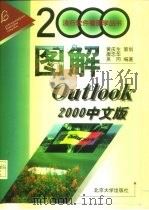
- 图解Outlook 2000中文版
- 1999 北京:北京大学出版社
-
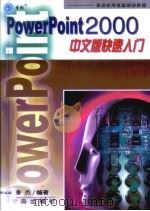
- PowerPoint 2000 中文版快速入门
- 1999 青岛:青岛出版社
-

- 看图速学PowerPoint 2000中文版
- 1999 北京:机械工业出版社
-
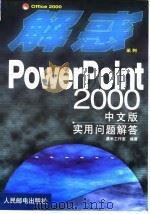
- PowerPoint 2000中文版实用问题解答
- 1999 北京:人民邮电出版社
-

- 轻松掌握 PowerPoint 2000 中文版
- 1999 北京:清华大学出版社
-
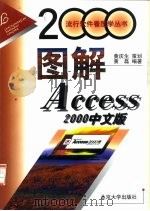
- 图解Access 2000中文版
- 1999 北京:北京大学出版社
-
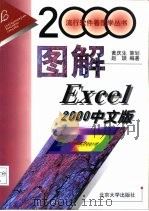
- 图解Excel 2000中文版
- 1999 北京:北京大学出版社
-
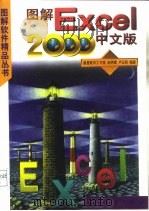
- 图解Excel 2000中文版
- 1999 北京:国防工业出版社
-
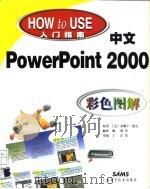
- 中文PowerPoint 2000彩色图解
- 1999 上海:上海科学技术出版社
-
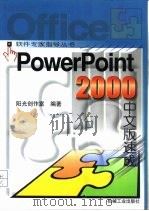
- PowerPoint 2000中文版速成
- 1999 北京:机械工业出版社
-
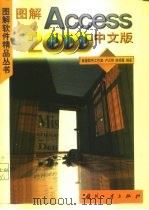
- 图解Access 2000中文版
- 1999 北京:国防工业出版社
-
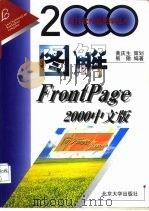
- 图解Frontpage 2000中文版
- 1999 北京:北京大学出版社
-
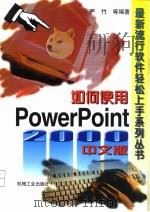
- 如何使用PowerPoint 2000中文版
- 1999 北京:机械工业出版社
-

- 图解PhotoDraw 2000中文版
- 1999 北京:北京大学出版社
-

- 图解PowerPoint 2000
- 1999 北京:北京大学出版社
提示:百度云已更名为百度网盘(百度盘),天翼云盘、微盘下载地址……暂未提供。➥ PDF文字可复制化或转WORD